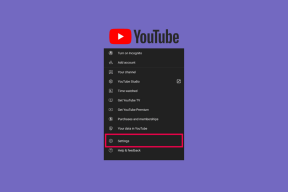Kako popraviti Chrome, ko vas ne zahteva, da shranite geslo
Miscellanea / / November 29, 2021
Kadarkoli se prijavim v nov spletni portal prek Chroma, nagonsko sežem in kliknem ali se dotaknem pojavnega okna Shrani geslo in je zanič, ko se nič ne prikaže.
Običajno bi preprosto pozabil in šel naprej, vendar se razjezim, ko gre za a dolgo uporabniško ime ali geslo da moram znova vnesti vsakič, ko se želim prijaviti.

Če se to zgodi tudi vam, ne skrbite. To je bodisi zaradi dejstva, da je shranjevanje gesla dejansko onemogočeno, zastarelih podatkov brskanja, ki motijo stvari, ali napake, povezane z vašim profilom v Chromu.
Tukaj je, kako lahko to težavo odpravite čim prej.
Vklopite shranjevanje gesla
V večini primerov gre za primer, da je upravitelj gesel za Chrome izklopljen - najverjetneje po naključju. Preverimo in ga ponovno vklopimo, če je temu tako.
Na kratko si bomo ogledali tudi seznam izjem za geslo da vidite, ali so nekatera spletna mesta izključena iz samodejnih pozivov za geslo.
Uporaba Chroma na namizju
Preden začnemo: V namizni različici naj bi Chrome kmalu po prijavi na spletno mesto v vrstici URL prikazal ikono v obliki ključa. Tudi če je shranjevanje gesla izklopljeno, vam ta ikona omogoča ročno vstavljanje gesel. Seveda ga ponavadi pozabite ali zamudite in za to težavo ni rešitve.
Odprite nov zavihek v Chromu, vnesite chrome://settings/passwords v naslovno vrstico in pritisnite Enter. Na vrhu okna, tik nad možnostjo samodejne prijave, preverite preklop. Če je v stanju Izklopljeno, samo kliknite stikalo, da ponovno vklopite shranjevanje gesla.

Če ne vidite nič nenavadnega, se pomaknite navzdol po zaslonu mimo vseh shranjenih gesel, dokler ne pridete do razdelka Nikoli shranjeno. Preverite, ali je spodaj navedeno spletno mesto, ki vas ne pozove, da shranite geslo.

Če ga najdete, samo kliknite ikono v obliki črke x poleg nje in ponovite postopek za vsa druga spletna mesta, ki ste jih v preteklosti morda pomotoma izključili.
Uporaba Chroma v telefonu
Korak 1: Odprite Chromov meni in tapnite Nastavitve. Nato tapnite možnost z oznako Shrani gesla.


2. korak: Videti bi morali drugo možnost z oznako Shrani gesla, vendar s stikalom zraven. Tapnite, da ga vklopite.

Če menite, da je možnost Shrani gesla nedotaknjena, se pomikajte naprej po seznamu, dokler ne naletite na razdelek Nikoli shranjeno. Izberite spletna mesta, ki jih ne želite izključiti – če obstajajo – in tapnite ikono smetnjaka.


Počisti podatke brskanja
Če vir težave ni bilo niti shranjevanje gesla niti seznam izjem, lahko to storite poskusite počistiti Chromov predpomnilnik. Zastareli podatki brskanja lahko res motijo osnovne funkcije brskalnika – v našem primeru samodejne pozive za shranjevanje gesla.
Uporaba Chroma na namizju
Nasvet: Ko se prijavite na spletno mesto, morda ne boste videli ikone v obliki ključa v URL vrstici, če do težave pride zaradi zastarelih podatkov brskanja.
Odprite nov zavihek v Chromu, vnesite chrome://settings/clearBrowserData v vrstico URL in nato pritisnite Enter. V pojavnem oknu, ki se prikaže, izberite zavihek Napredno. Nato uporabite spustni meni poleg Časovni razpon in izberite Ves čas.
Na koncu potrdite polja poleg Zgodovina brskanja, Piškotki in drugi podatki spletnega mesta ter Predpomnjene slike in datoteke. Kliknite IZBRIŠI PODATKE, da izbrišete Chromov predpomnilnik.

Uporaba Chroma v telefonu
Korak 1: Na zaslonu z nastavitvami za Chrome tapnite Zasebnost. Nato se pomaknite navzdol in izberite Počisti podatke brskanja.


2. korak: V sistemu Android tapnite zavihek Napredno – različica Chroma za iOS nima tega zavihka, zato vam ni treba storiti ničesar. Izberite možnosti z oznako Zgodovina brskanja, Piškotki in podatki spletnega mesta ter Predpomnjene slike in datoteke. Na koncu tapnite IZBRIŠI PODATKE.

Odjava iz profila
Če brisanje predpomnilnika brskalnika ni pomagalo, je težava morda v resnici vaš profil v Chromu. Očitno se ob odjavi iz njega in nato prijavi na spletno mesto prikaže samodejni poziv za shranjevanje gesla.
Nato se samo vpišite v svoj profil in težava bi običajno izginila za vedno.
In ne skrbite. Vsa gesla, ki jih shranite, ko ste odjavljeni, se sinhronizirajo po ponovni prijavi. Kul, kajne?
Uporaba Chroma na namizju
Korak 1: Odprite Chromov meni in nato kliknite Nastavitve. Kliknite ODJAVA poleg imena svojega profila.

2. korak: V pojavnem oknu Odjava iz Chroma potrdite polje poleg Odstrani tudi obstoječe podatke iz te naprave in kliknite ODJAVA.

Opomba: Čeprav so vsi obstoječi podatki, povezani z vašim profilom v Chromu, odstranjeni, jih morate vrniti, ko se pozneje prijavite.
3. korak: Zdaj ste odjavljeni iz svojega profila. Prijavite se na katero koli spletno mesto in Chrome vas bo pozval, da shranite geslo. Kliknite Shrani.

4. korak: Zdaj bi morali videti še en poziv, ki vas prosi, da se prijavite v Chrome. Naredi.

Uporaba Chroma v telefonu
Korak 1: Na zaslonu z nastavitvami tapnite svojo profilno fotografijo. Na naslednjem zaslonu tapnite Odjava iz Chroma.


2. korak: Ker ste zdaj odjavljeni iz svojega profila, se preprosto prijavite na spletno mesto in pozvani boste, da shranite geslo.

3. korak: Na zaslonu z nastavitvami se znova prijavite v Chrome.

Par alternativ
Chromov vgrajeni upravitelj gesel ni tako intuitiven. in, ni zelo varno — vaš Google Račun se zlomi in ogrozite vsa svoja gesla.
Preden zaključimo, si oglejmo nekaj samostojnih upraviteljev gesel, ki jih lahko uporabite za boljšo izkušnjo upravljanja gesel v namiznih različicah Chroma, iOS in Android.
1. LastPass
LastPass je fenomenalen upravitelj gesel. Čeprav lahko plačate za nekatere funkcije "Premium", je brezplačna različica več kot dovolj.
Dodajte razširitev LastPass v Chrome ali namestite aplikacijo LastPass na svoj Android oz iOS napravo in že ste pripravljeni. In da, preprosto lahko uvozite obstoječa gesla za Chrome in jih sinhronizirate med različnimi platformami.

Poleg osnovnega zajemanja gesel vam LastPass omogoča ustvarjanje močnih gesel vsakič, ko se prijavite za račun na katerem koli spletnem mestu.
Še bolje, lahko se odločite za ustvarjanje močnih gesel, ki si jih je enostavno zapomniti, ne da bi vključevali zmedene kombinacije znakov – zelo uporabno, če raje vstavljate gesla ročno.

LastPass vam ponuja tudi možnost izvajanja kar se imenuje "varnostni izziv" odstraniti slaba gesla – večinoma iz uvoženih podatkov za prijavo. Celo navzkrižno jih preveri z bazo podatkov o znanih kršitvah za podobna gesla. Zato je v vašem interesu, da to funkcijo uporabite čim prej.

Ko gre za varnost, vam LastPass omogoča, da se odločite za večfaktorsko zaščito prek aplikacij kot je Google Authenticator, kar odpravlja vse pomisleke glede vašega glavnega gesla.
V napravah Android in iOS se lahko za dodatno zaščito svojih gesel zanesete tudi na biometrične podatke prstnih odtisov.
Če potrebujete upravitelja gesel s podporo za več platform, množico funkcij in noro varnostjo, potem je to to!
2. Dashlane
Dashlane je še ena odlična alternativa, ki vam omogoča enostaven uvoz obstoječih gesel za Chrome in deluje na namizju, Android, in iOS brezhibno. Vendar pa zahteva plačljivo nadgradnjo, če želite sinhronizacijo med platformami, vendar bi morala osnovna različica zadostovati, če uporabljate Chrome samo v eni napravi.
Tako kot pri LastPass, Dashlane ponuja precej urejen nabor funkcij, kot je sprotno ustvarjanje močnih gesel in popravljanje nevarno šibkih gesel. Na varnostni strani lahko uporabite dvofaktorsko preverjanje pristnosti, da zaščitite svoj trezor gesel, če ga vaše glavno geslo preprosto ne preseže.

Dashlane vas tudi samodejno obvesti, kadar koli ste na vgrajenem spletnem mestu in če ste ga že račun tam, ponuja takojšnjo zamenjavo gesla z vgrajenim menjalnikom gesel funkcija. Precej urejeno, kajne? Možnost spreminjanja več gesel hkrati je še boljša.

Poskusite Dashlane. Ima na desetine drugih kul funkcij ki je res ne želite zamuditi.
Surfajte kot običajno
Upajmo, da bo vaš Chrome spet deloval, kot bi moral. Običajno je to posledica onemogočenega upravitelja gesel. Toda odjava in nazaj v svoj profil v Chromu popravi stvari v skrajnem primeru.
In če niste popolnoma prepričani o Chromovih sposobnostih varčevanja z geslom, razmislite o prehodu na namenski upravitelj gesel kot sta LastPass ali Dashlane.
Torej, kako je šlo? Sporočite nam v komentarjih.